Questa guida spiega come installare e configurare un server samba su Ubuntu 14.10 con condivisioni samba anonime e protette. Samba è una suite di software libero/open source che fornisce servizi di stampa e file senza interruzioni ai client SMB/CIFS. Samba è disponibile gratuitamente, a differenza di altre implementazioni SMB/CIFS, e consente l'interoperabilità tra server Linux/Unix e client basati su Windows.
1 Nota preliminare
Ho appena installato il server Ubuntu 14.10, sul quale installerò il server samba. Ovviamente è necessario disporre di un computer Windows per controllare il server samba che deve essere raggiungibile con il server Ubuntu. Il mio server Ubuntu ha hostname server1.example.com e IP come 192.168.0.100
Puoi installare il tuo server Ubuntu dal tutorial.
Nota:
- La macchina Windows deve trovarsi nello stesso gruppo di lavoro. Per controllare il valore nella macchina Windows, eseguire il comando al prompt di cmd
postazione di configurazione di rete
Sarà così
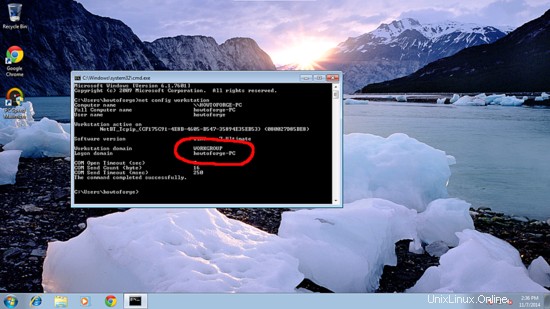
- Per rendere raggiungibile la macchina Windows in Windows, procedi in questo modo. Nel terminale di esecuzione e aggiungi la voce dell'indirizzo IP del tuo server
blocco note C:\\Windows\System32\drivers\etc\hosts
Nel mio caso era così, salva solo i valori.
[...]
192.168.0.100 server1.example.com ubuntu
2 Condivisione di samba anonima
Per prima cosa spiegherò la metodologia per installare la samba con la condivisione anonima. Per installare samba esegui,
apt-get install samba samba-common python-glade2 system-config-samba
Installerà samba con la versione 4.1.11-Ubuntu.
Ora per configurare samba modifica il file /etc/samba/smb.conf prima di apportare modifiche eseguirò il backup del file originale come /etc/samba/smb.conf.bak
cp /etc/samba/smb.conf /etc/samba/smb.conf.bak
cat /dev/null > /etc/samba/smb.conf
Fornisci ulteriormente le voci in questo modo
vi /etc/samba/smb.conf
[global] workgroup = WORKGROUP server string = Samba Server %v netbios name = ubuntu security = user map to guest = bad user dns proxy = no #============================ Share Definitions ============================== [Anonymous] path = /samba/anonymous browsable =yes writable = yes guest ok = yes read only = no
mkdir -p /samba/anonimo
riavvio del servizio smbd
Ora puoi accedere alla condivisione di Ubuntu in Windows come segue:
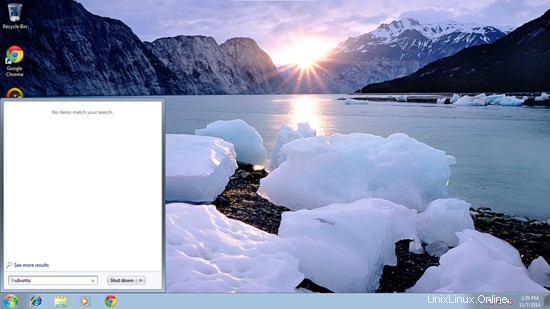
Dal computer Windows basta sfogliare la cartella e provare a creare un file di testo, ma verrà visualizzato un errore di autorizzazione negata.
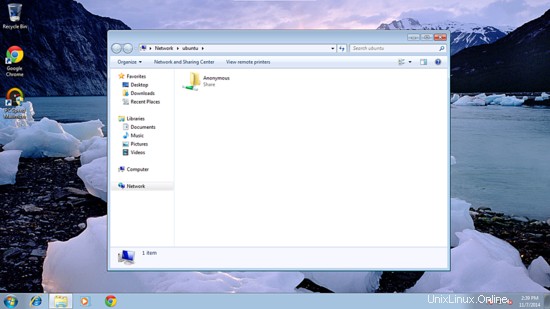
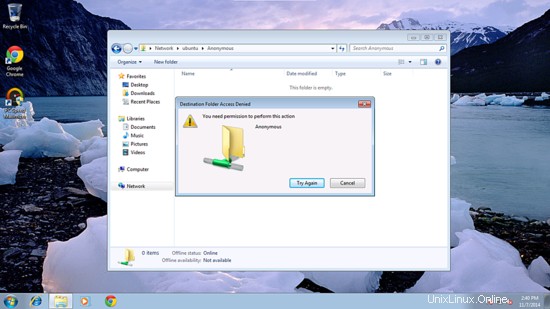
Verifica l'autorizzazione per la cartella condivisa.
ls -l /samba/
[email protetta]:~# ls -l /samba/
total 4
drwxr-xr-x 2 root root 4096 nov 7 08:33 anonimo
[email protetta]:~#
Per consentire all'utente anonimo, dai i permessi come segue;
cd /samba
chmod -R 0755 anonymous/
chown -R nessuno:nogroup anonymous/
ls -l
[email protected]:/samba# ls -l
total 4
drwxr-xr-x 2 nessuno nogroup 4096 nov 7 08:33 anonimo
[email protected]:/samba#
Ora l'utente anonimo può sfogliare e creare il contenuto della cartella.
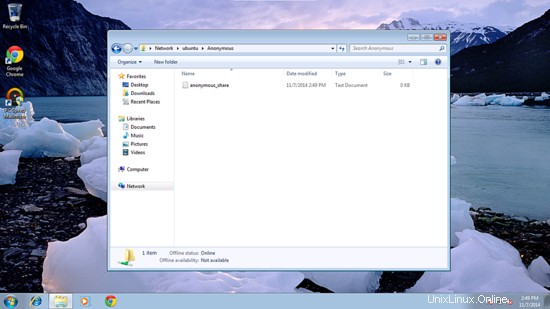
Puoi anche eseguire un controllo incrociato del contenuto sul server.
ls -l anonimo/
[email protected]:/samba# ls -l anonymous/
total 0
-rwxr--r-- 1 nessuno nogroup 0 nov 7 10:19 anonymous_share.txt
[email protected] :/samba#
3. Server samba protetto
Per questo creerò un gruppo smbgrp &user srijan per accedere al server samba con una corretta autenticazione
addgroup smbgrp
useradd srijan -G smbgrp
smbpasswd -a srijan
[email protetta]:~# smbpasswd -a srijan
Nuova password SMB:<--yoursambapassword
Ridigita la nuova password SMB:<--yoursambapassword
Utente aggiunto srijan.
[email protetta]:~#
Ora crea la cartella cioè protetta nella cartella /samba e dai permessi come questo
mkdir -p /samba/secure
cd /samba
chmod -R 0770 secure/
Modifica nuovamente il file di configurazione come e aggiungi le voci alla fine del file :
nano /etc/samba/smb.conf
[...]
[secured] path = /samba/secured valid users = @smbgrp guest ok = no writable = yes browsable = yes
riavvio del servizio smbd
Inoltre, per eseguire un controllo incrociato delle impostazioni, verificare come segue:
cd
testparm
[email protected]:~# testparm
Carica i file di configurazione smb da /etc/samba/smb.conf
rlimit_max:aumento di rlimit_max (1024) al limite minimo di Windows (16384)
Sezione di elaborazione " [Anonimo]"
Sezione di elaborazione "[protetto]"
File dei servizi caricato OK.
Ruolo del server:ROLE_STANDALONE
Premi Invio per visualizzare un dump delle definizioni dei servizi<--INVIO
[globale]
netbios name =UBUNTU
server string =Samba Server %v
map to guest =Bad User
DNS proxy =No
idmap config * :backend =tdb
[Anonymous]
path =/samba/anonymous
sola lettura =No
guest ok =Sì
[protetto]
percorso =/samba/secure
utenti validi =@smbgrp
sola lettura =No
[email protetta]:~#
Ora su Windows Machine controlla la cartella ora con le credenziali corrette, come creato sopra. Nel mio caso i valori erano user=srijan e password=yoursambapassword
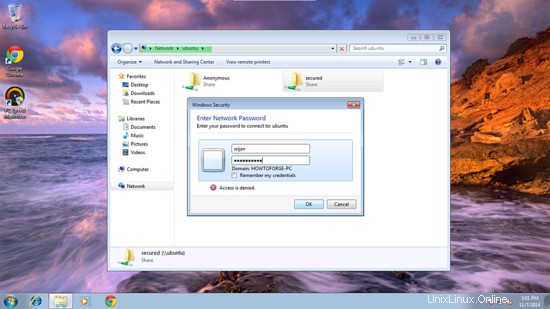
Dovrai nuovamente affrontare il problema delle autorizzazioni per concedere il permesso di scrittura all'utente srijan do:
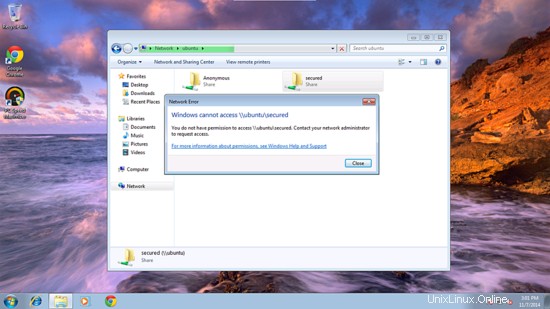
cd /samba
chown -R srijan:smbgrp secure/
Ora l'utente samba srijan dispone delle autorizzazioni per scrivere nella cartella.
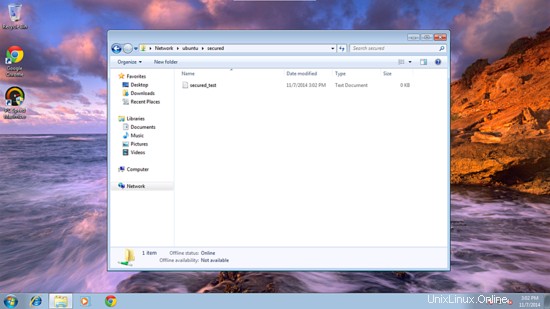
Possiamo controllare il file sul server Ubuntu come:
ls -l /samba/secured/
[email protected] # ls -l /samba/secured
total 0
-rwxr--r-- 1 srijan srijan 0 nov 7 11:32 secure_test.txt
[email protected] #
Saluti ora abbiamo un server samba configurato correttamente su Ubuntu 14.10 :)
4 link
- Ubuntu: http://www.ubuntu.com/
- Samba: http://www.samba.org/samba/